A Blackmagic eGPU használata Mac számítógéppel
A Blackmagic eGPU és a Blackmagic eGPU Pro külső grafikus processzorok, amelyek nagyobb fokú grafikus teljesítményt biztosítanak a Macnek, így gördülékenyebbé válik a professzionális appokkal végzett munka, a játékok futása, a VR-tartalmak előállítása és egyéb műveletek.
A Blackmagic eGPU és a Blackmagic eGPU Pro használatához Intel processzorral szerelt Mac szükséges.

A Blackmagic Design által az Apple-lel szoros együttműködésben megtervezett Blackmagic eGPU és Blackmagic eGPU Pro révén felgyorsulnak a professzionális alkalmazások munkafolyamatai, zökkenőmentesebben futnak a játékok, és valósághű VR-tartalmak állíthatók elő a Macen.
Műszaki adatok
A Blackmagic eGPU-ban a 8 GB DDR5 memóriával rendelkező Radeon Pro 580 grafikus processzor található, amely a csúcskategóriás 27 hüvelyes iMacekre jellemző grafikus teljesítményt biztosítja a csatlakoztatott Macnek.
A Blackmagic eGPU Próban a 8 GB HBM2 memóriával rendelkező Radeon RX Vega 56 grafikus processzor található. Ez az iMac Pro gépekre jellemző grafikus teljesítményt biztosítja a csatlakoztatott Macnek.
A grafikus teljesítmény fokozásán kívül mindkét Blackmagic eGPU 85 wattos töltési teljesítményt nyújt a MacBook Air és a MacBook Pro gépeknek.
A Blackmagic eGPU a következő portok segítségével csatlakoztatható kijelzőkhöz és VR-kiegészítőkhöz:
Két Thunderbolt 3 (USB-C)
Négy USB 3.0
Egy HDMI 2.0
A Blackmagic eGPU Pro a következő portokkal rendelkezik:
Két Thunderbolt 3 (USB-C)
Négy USB 3.0
Egy HDMI 2.0
Egy DisplayPort 1.4
Rendszerkövetelmények
A Blackmagic eGPU kompatibilis az Intel processzorral szerelt és Thunderbolt 3-porttal rendelkező Mac-modellekkel, amelyeken a macOS High Sierra 10.13.5 vagy újabb rendszer fut. A Blackmagic eGPU Pro használatához Intel processzorral szerelt és Thunderbolt 3-porttal rendelkező Mac szükséges, amelyen a macOS Mojave 10.14.1 vagy újabb rendszer fut.
Ha Mac minit (2018) vagy Mac Prót (2019) használ, és be van kapcsolva a FileVault, akkor ügyeljen rá, hogy indításkor az elsődleges kijelzőt közvetlenül a számítógéphez csatlakoztassa. Amikor a bejelentkezést követően megjelenik a macOS íróasztala, leválaszthatja a kijelzőt a számítógépről, és csatlakoztathatja a Blackmagic eGPU-hoz.
Az Apple Pro Display XDR és a Blackmagic eGPU vagy a Blackmagic eGPU Pro csatlakoztatásához győződjön meg róla, hogy a Macen a macOS Catalina 10.15.2 rendszer fut, illetve hogy az eGPU a legújabb firmware-rel rendelkezik.
Az alábbiak szerint frissítheti az eGPU firmware-jét:
Látogasson el a Blackmagic weboldalára.
Válassza ki a DaVinci Resolve, Fusion, and BlackMagic eGPU termékcsaládot.
Töltse le és telepítse az eGPU legújabb firmware-jét.
A Blackmagic eGPU csatlakoztatása és használata
Amikor Blackmagic eGPU-t vagy Blackmagic eGPU Prót csatlakoztat a Machez Thunderbolt 3 (USB-C) kábellel, megjelenik az eGPU , jelezve, hogy az eGPU használatra kész.
A Blackmagic eGPU automatikusan gyorsítja a Metal-alapú alkalmazások grafikáját külső kijelzőkön és az eGPU-hoz csatlakoztatott eszközökön. A Tevékenységfigyelő segítségével ellenőrizheti, hogy az eGPU használatban van-e:
Nyissa meg a Tevékenységfigyelőt, amely az Alkalmazások mappa Segédprogramok almappájában található.
Válassza ki az Ablak > GPU-előzmények menüpontot. Ekkor megjelenik egy grafikon, amely jelzi a számítógépben található belső GPU és a Blackmagic eGPU által végzett tevékenységet.
Ha szeretné leválasztani a Blackmagic eGPU-t, használja a , amellyel a kábel kihúzása előtt biztonságosan leválaszthatja az eGPU-t a Macről.
A „Külső GPU előnyben részesítése” funkció használata
A macOS Mojave 10.14 rendszertől kezdve be lehet kapcsolni a „Külső GPU előnyben részesítése” funkciót a kívánt alkalmazás Infó megjelenítése ablaktábláján a Finderben. A funkció lehetővé teszi, hogy a Blackmagic eGPU és a Blackmagic eGPU Pro gyorsítsa az alkalmazásokat a Machez csatlakoztatott bármilyen kijelzőn – ideértve a Mac beépített kijelzőjét is:
Ha az alkalmazás nyitva van, zárja be.
Válassza ki az alkalmazást a Finderben. A legtöbb alkalmazás az Alkalmazások mappában található. Ha aliasból vagy indítóból nyitja meg az alkalmazást, a Control billentyűt lenyomva kattintson az alkalmazás ikonjára, majd válassza ki az Eredeti megjelenítése menüpontot az előugró menüben. Ezután válassza ki az eredeti alkalmazást.
A Command+I billentyűkombináció megnyomásával jelenítse meg az alkalmazás információs ablakát.
Jelölje be a Külső GPU előnyben részesítése szöveg melletti jelölőnégyzetet.
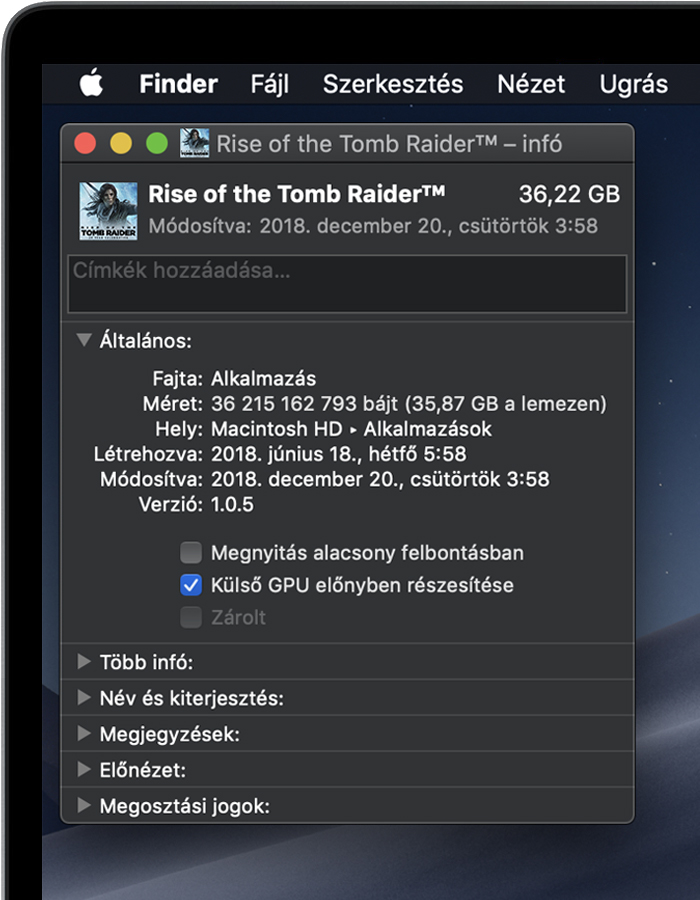
Nyissa meg az appot az eGPU-val való használathoz.
Tudjon meg többe taz eGPU-k használatáról a Macen.
További információk
A macOS jelenleg nem teszi lehetővé eGPU használatát a Boot Camp segítségével futtatott Windows rendszerben, illetve amikor a macOS Visszaállítás fut a Macen, a FileVault-bejelentkezés során, valamint rendszerfrissítések telepítésekor.
A nem az Apple által gyártott termékekre, illetve az Apple ellenőrzésén kívül eső vagy általa nem tesztelt független webhelyekre vonatkozó információk nem tekinthetők javaslatoknak vagy ajánlásoknak. Az Apple nem vállal felelősséget a harmadik felek webhelyeinek és termékeinek kiválasztására, teljesítményére, illetve használatára vonatkozólag. Az Apple nem garantálja, hogy a harmadik felek webhelyei pontosak vagy megbízhatóak. Forduljon az adott félhez további információkért.